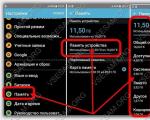Как очистить облачное хранилище в андроиде. «Память телефона заполнена» на Android: причины и варианты решения
Системная память в операционной оболочке Android традиционно считается слабым местом. Особенно в тех устройствах, где ее невозможно увеличить. Постепенное нагромождение различных файлов и установочных модулей утилит начинает сильно тормозить систему. Из этой ситуации существует несколько наиболее распространенных выходов. Данный очерк дает подробный ответ на вопрос – как освободить системную память на Android.
Способы очистки системной памяти
Как и было сказано выше, на рынке существуют устройства, которые имеют встроенную – системную память и модули, которые устанавливаются самими пользователями. Со вторыми проще: если на них нету никакой важной информации, для очищения достаточно просто отформатировать карту. Сделать это можно как при подключении гаджета к компьютеру, так и через кардридер. Теперь рассмотрим способы как очистить системную память на Андроид на самом аппарате.
Андроид. Недостаточно свободной памяти: Видео
Очистка через проводник
Первый способ – через специальный проводник на самом устройстве. В разных гаджетах он именуется по-разному. Для очистки надо зайти в эту утилиту, выбрать одну из категорий, нажать на пиктограмму карандаша в самом верху и выбрать те файлы, которые надо удалить, после чего внизу нажать кнопку с изображением мусорной корзины. В результате файл будет удален. В тех случаях, когда были снесены нужные программы (однако такое возможно только при наличии Root-доступа), возможно будет их восстановить.
Как получить ROOT права: Видео
Очистка с помощью Clean Master
Второй способ как очистки – использовать специальную утилиту – Clean Master – одну из наиболее рейтинговых программ, которая ощутимо ускоряет работу системы. В Google Play она находится по ссылке . Работать с утилитой очень просто. Необходимо скачать и запустить ее. Перед пользователем откроется окно, где будет отображено два круга с цифрами. Первый – большой – системная память, второй – оперативная. При нажатии на первый круг начнётся сканирование, которое через несколько секунд покажет, что именно можно освободить.
Очистка через диспетчер задач
Третий способ – диспетчер задач. Он находится в меню настройки и открывается при нажатии на «Приложения». Чтобы очистить память, надо нажать на одну или несколько утилит и выбрать пункт в верхней части «Удалить».
Если возникли проблемы с хранилищем на Андроиде
Иногда возникают ситуации, когда пропала память на Android, хотя ничего не устанавливалось. Один из вариантов – вирус. Возможный вариант решения такой проблемы – тщательно просканировать систему на предмет вредоносных программ. После этого станет видно – есть ли угроза. В другом случае уже установленные программы обновляются и начинают занимать больше места. В подробно объясняется как проверить Аndroid на вирусы.
Настройка хранилища
Последнее о чем хотелось бы упомянуть в статье – как настроить память на Android. У каждой утилиты есть возможность быть перенесенной за карту. Для этого надо зайти в «Настройки», далее нажать на иконку с изображением программы и нажать на кнопку «Перенести на карту». Такое работает только в тех случаях, когда программа не является системной и в гаджет установлена карта.
Андроид телефоны или планшеты без свободного рабочего места могут остаться очень легко, особенно если вы большой поклонник приложений и хотите попробовать все.
Без разницы будете вы слушать музыку или заниматься фотосессиями в ванной комнате.
Кэш данных в равной степени не прощает, особенно если ваш смартфон, обеспечивает слишком мало места для хранения данных.
Чем меньше места в телефоне, тем быстрее вам нужно стать экспертом в управлении внутреннего дискового пространства.
Способ первый освободить место — используйте инструменты андроид
Современные версии Android имеют инструмент, который показывает, что именно занимает место на вашем телефоне.
Чтобы узнать, войдите в «Настройки», а затем откройте «Память». Там увидите, сколько пространства используется приложениями, их данными, фотографиями, видео, музыкой, загрузками, кэшированием данных и различными другими файлами.
Например, вы можете просмотреть список, какое приложение занимает больше всего места с возможностью его освободить.

Выберите «Загрузки», чтобы увидеть все файлы, которые пришли на ваш телефон через загрузку и очистите кэш данных из установленных приложений.
Когда имеете дело с приложениями, имейте в виду, что приложение могут собрать в кеш память более 1 Гб дискового пространства. Это относится к любому приложению, которое использует временную память.
Способ второй освободить место на андроиде – удалить большие файлы
В андроид встроен полезный инструмент, позволяющий увидеть место, используемое для различных типов данных, но по правде говоря, над ним еще нужно поработать.
От внешних разработчиков есть лучшее решение ив виде программы DiskUsage. Это бесплатное приложение, и вы можете скачать его с Play Store (плей маркет), в любое время.
Затем откройте приложение, чтобы увидеть, какие папки и файлы, занимают больше всего места.
Вы можете удалить их непосредственно из приложения, например, можете столкнутся с остатками, которые остались в папке после удаления игры или приложения.
Выберите папку или файл, нажмите кнопку «Меню» и примените команду «Удалить», чтобы избавиться от нежелательных элементов.

Примите во внимание, что вы можете удалить файлы, которые зависят от некоторых приложений.
Не удаляйте данные, относящиеся к приложению, если вы не готовы их восстановить, хотя чаще всего, данные синхронизируются в интернете и есть возможность повторно загрузить их, если вы нуждаетесь в них, но не слишком надейтесь на это.
Способ третий увеличить место на андроиде — добавить внешнюю карту памяти
Многие андроид устройства построены со слотом для карт MicroSD. Если планшет или смартфон имеет место для карты памяти MicroSD, вы можете выиграть довольно много памяти.
К сожалению, место, полученное таким образом, не может быть использовано для некоторых приложений или файлов операционной системы, но может хранить музыку, видео, фотографии и другие данные.
Даже если устройство уже имеет SD-карту, но при условии, что количество места не удовлетворяет вас, вы можете приобрести другую — большей емкости.

Карты SD вполне доступны по цене, так что можете значительно увеличить место по доступной цене.
После установки карты, подключите устройство к компьютеру и перенесите туда мультимедийные файлы или используйте приложение файловый менеджер.
Способ четвертый освободить место на андроид – переместить приложения на SD-карту
По мере появления новых поколений Android в Google удалили эту опцию перемещения из соображений производительности, стабильности и безопасности.
Эта опция была снята в 4.4 KitKat. Тем не менее, она по-прежнему находится на некоторых устройствах Samsung, даже если он работает на KitKat или более новых версиях андроид.
Проверьте свой телефон, чтобы посмотреть, есть ли в вашем телефоне такая возможность.
Если можно перенести приложения на SD-карту, перейдите в раздел «Настройки», а затем в «Приложения».
Выбрав приложение, увидите опцию «Переместить на SD-карту». Если нет, то это значит, что ваше устройство не допускает передачу, или не установлена SD-карта.
Встроенные приложения не могут быть так перемещены и потому, что они должны работать в фоновом режиме.
Если приложение не допускает положений перемещения, то увидите, что кнопка серая – операция будет недостижимой.
Способ пятый увеличить место на андроиде — загрузить фотографии в интернет
Фотографии часто занимают больше всего места на современном смартфоне. Вместо того, чтобы хранить их в телефоне, можете легко использовать приложение, которое автоматически загружает их в интернет.
Это Google+, Dropbox или Microsoft OneDrive. Google+ встроен в вашем андроиде и дает вам неограниченный объем дискового пространства.
Вы можете получить доступ к фотографиям с любого компьютера, планшета или смартфона. Затем можете удалить копии, оставшиеся в телефоне и таким образом освободить много места.
Этот трюк работает с другими файлами, которые занимают много места на вашем устройстве.
Например, вы можете загрузить большое количество музыки в службу Google Play Music и позже запустить с помощью интернета.
Старые андроид устройства имеют четкое различие между «Внутренняя память» и «SD карта».
В этом случае физическое место для хранения будет разделено на две части: одна для системы и приложений, а другая для данных.
Это значит, что вы не сможете освободить место для мультимедийных файлов путем удаления приложений и наоборот, освободить место для приложений за счет устранения медиа-файлов — это относится только к старым устройствам.
В новых андроид устройствах на внутренней памяти в одной части, можете использовать все, что хотите. Добавленная карты SD будет доступна в качестве нового хранилища. Успехов.
Как очистить внутреннюю память андроида , когда внутренняя память андроид заполнена. В этой статье Вы узнаете действенные способы очистки внутренней памяти android-устройства.При использовании андроид устройства практически каждый пользователь через некоторое время сталкивается с задачей: как очистить внутреннюю память андроида. Такая проблема может возникнуть, когда вы хотите установить приложение, загрузить что-нибудь с интернета, получить файлы по bluetooth, или же просто ваш телефон или планшет выдает сообщение: внутренняя память андроид заполнена. Также очистка памяти в общем положительно влияет на скорость работы устройства .
Мы разберем следующие вопросы:
1. Как переместить файлы на андроиде (картинки, видео, музыка, документы)
Разбирать, как очистить внутреннюю память андроида мы будем поэтапно. Там, где это возможно и имеет смысл, мы будем использовать несколько способов для того, чтоб вы могли выбирать для себя максимально удобный.
Когда файлы могут сохраняться в памяти устройства:
- вы создаете фото, видео, мелодию
- обмениваетесь файлами по почте, с помощью социальных сетей или мессенджеров (Viber, Skype, WhatsApp и т.д.)
- записываете на диктофон
- не используете либо не использовали раньше внешнюю память или облачные хранилища
- получаете файлы по bluetooth, Wi-Fi, NFC…
- все приложения установлены в памяти устройства
Перед тем, как очистить внутреннюю память андроида, нужно предотвратить дальнейшую загрузку внутренней памяти. Для этого укажите сохранение на карту памяти:
- в настройках камеры
- в настройках диктофона
- в настройках загрузок браузера , которым вы пользуетесь
- в настройках приложений , с помощью которых вы создаете либо редактируете документы, картинки, видео, музыкальные файлы
- в настройках мессенджеров , в которых вы обмениваетесь файлами, если это возможно
- в настройках загрузчиков , с помощью которых вы скачиваете музыку, видео или картинки
- в настройках GPS-карт и навигаторов.
Если в приложениях нужно указать путь, куда сохранять файлы, создайте соответствующую папку на карте памяти и укажите ее местоположение.
После этих действий ваши новые файлы таких проблем, как внутренняя память андроид заполнена, не вызовут.
1. Как переместить файлы на андроиде
Теперь вам нужно найти и удалить ненужные либо перенести необходимые файлы, сохраненные вами раннее с внутренней памяти андроида в соответствующие папки на карте памяти, при необходимости создав их. Для предотвращения сбоев в работе андроида перемещайте только те файлы, которые знаете.
Это можно сделать непосредственно на андроид устройстве, а также вы можете использовать для удобства и экономии времени подключение к компьютеру. Мы разберем оба способа управления файлами на андроиде, чтоб вы могли выбрать подходящий для вас.
Нужно будет проверить и очистить внутреннюю память андроида в следующих папках:
- bluetooth
- download
- media
- Movies
- Music
- Video
- Sounds
Также проверьте папки, созданные вашими приложениями на наличие медиа файлов (мессенджеры, загрузчики, карты GPS, медиа редакторы и т.д.).
Задача довольно простая, но занимает некоторое время.
Еще раз: будьте предельно внимательны и, если вы сомневаетесь в назначении каких-то файлов, лучше их не трогать, поскольку это может повлиять на работоспособность вашего андроид устройства .
Как переместить файлы на андроиде без ПК
Чтоб переместить файлы на андроиде, вам понадобится менеджер файлов. Мы советуем использовать функциональный и удобный диспетчер - ES Проводник . Узнать о его возможностях и скачать ES Проводник бесплатно вы можете в статье: Основное его удобство, которое мы будем использовать - возможность выбрать и задать действие сразу нескольким папкам или файлам.
Для того, чтоб переместить файлы на андроиде выделите их долгим нажатием (для выбора нескольких файлов или папок выделите один длинным нажатием, затем выберите остальные), нажмите внизу-справа на кнопку «Еще» , затем функцию «Переместить в», выберите “sdcard” и укажите папку назначения. Если вы предварительно не создали папку, в этом же меню можно это сделать, нажав кнопку «Создать папку» .
Как переместить файлы на андроиде с помощью ПК
Чтоб переместить файлы на андроиде с помощью ПК, сначала подключите андроид к компьютеру. При подключении телефона или планшета к компьютеру с помощью USB кабеля для управления содержимым внутренней памяти андроид устройства, как правило, необходимы драйвера и специально установленные программы на ПК. При таком подключении вероятность передачи вируса с ПК на андроид (или наоборот) и необходимость наличия кабеля могут сделать эту задачу трудоемкой и даже опасной.
С помощью бесплатного сервиса AirDroid вы можете, как подключить андроид к компьютеру удаленно, так и находясь в одной сети Wi-Fi. При этом удаленное управление андроид устройством дает доступ к файлам, в том числе сохраненным во внутренней памяти - вам не нужны ни USB кабель, ни драйвера, ни специальные программы на ПК - необходим только доступ в интернет на обоих устройствах, а управление на компьютере происходит через любой браузер. Более того в это время вы можете свободно продолжать пользоваться телефоном или планшетом на расстоянии гораздо большем, чем длина кабеля.
После того, как вы переместили необходимые файлы на карту памяти вам удалось частично очистить внутреннюю память андроида. Но это еще не все, и, если вы хотите освободить еще больше места и забыть об ошибке: внутренняя память андроид заполнена, дочитайте статью до конца.
2. Как перенести приложения на карту памяти
Как перенести приложения на карту памяти, чтобы очистить внутреннюю память андроида - довольно непростая задача, поскольку такая операция имеет некоторые ограничения. Для полноценного ее выполнения необходимо получить права администратора (root), установив необходимое программное обеспечение, но при этом вы теряете гарантию на свое андроид устройство, а также при каких-то неправильных действиях можете превратить его в кирпич. Если у вас уже есть root-доступ, установите приложение Link2sd , с его помощью вы сможете перенести приложения на карту памяти, в том числе даже некоторые предустановленные, но это может повлиять на корректную работу этих приложений и системы в целом.
Большинство приложений автоматически устанавливается во внутреннюю память устройства, и без прав администратора (root) перенести можно только некоторые. Это можно сделать в «Настройки» - «Приложения» , но такой способ не самый удобный. В магазине приложений Плей Маркет существует довольно много программ, с помощью которых вы сможете перенести приложения на карту памяти. Мы предлагаем использовать многофункциональное приложение Android Assistant , которое включает в себя 18 необходимых инструментов для управления андроидом. Скачать бесплатно Android Assistant, а также ознакомиться с его возможностями вы можете в статье: .
Запускаем Android Assistant, переходим на вкладку «Инструментарий» и выбираем пункт «App2Sd» . Во вкладке «Может быть» открывается список приложений, которые можно перенести на карту памяти. После выбора приложений вас закидывает в «Сведения о приложении», здесь нажимаем «На карту памяти SD» .
Также вы можете очистить внутреннюю память андроида, если удалите ненужные приложения. Для этого есть очень удобный инструмент в Android Assistant – «Пакетное удаление» - вы не только можете выбрать несколько приложений для удаления одновременно, но и увидеть, в какой памяти они установлены.
3. Как очистить андроид от мусора
В отличии от предыдущих задач, где при правильной настройке и выполнении описанных действий вам скорее всего не придется их скоро или когда-нибудь повторять, то использовать свои знания в том, как очистить андроид от мусора, понадобится довольно часто. Радует то, что при установке необходимого ПО этот процесс очень простой и быстрый.
Нужно понимать, что мусор появляется постоянно: это кэш от открытых страниц в интернете, запущенных приложений или их остатки после удаления и т.д., поэтому, если периодически чистить андроид от мусора, то это не только позволяет очистить внутреннюю память андроида, но также может положительно влиять на скорость работы телефона или планшета.
Для решения задачи: как очистить андроид от мусора, мы предлагаем использовать приложение Clean Master . Это не только очень удобный, простой и функциональный инструмент для чистки внутренней памяти, но и один из лучших ускорителей и оптимизаторов оперативной памяти для андроид устройств.
Запускаем приложение Clean Master, выбираем «Мусор» и «Очистить». После этого приложение предлагает сделать еще расширенную очистку и предупреждает, что этот раздел может содержать нужные данные, поэтому внимательно выбирайте файлы для удаления.
Теперь вы знаете, как очистить андроид от мусора, как перенести приложения на карту памяти (если возможно) и как переместить файлы на андроиде, когда внутренняя память андроид заполнена. Кроме карты памяти есть еще один способ - хранение файлов в интернете.
4. Хранение файлов в интернете
Хранение файлов в интернете, благодаря различным облачным хранилищам, позволяет не только очистить внутреннюю память и освободить карту памяти, но и получить доступ к своим файлам с любого устройства с интернетом через браузер или специальные приложения, нужно только ввести свой логин и пароль. Если вам эта тема интересна, мы ее подробно разобрали на примере самого продвинутого облачного хранилища - Google Диск в статье: .
Итак, в этой статье вы узнали, как очистить внутреннюю память вашего андроида, когда внутренняя память заполнена. Эту проблему мы решили, разобрав следующие вопросы: как переместить файлы на андроиде (картинки, видео, музыка, документы), как перенести приложения на карту памяти, как очистить ваш девайс от мусора и наконец узнали про хранение файлов в интернете - Облачных хранилищах.
Статья была полезной? Расскажи друзьям с помощью кнопочек социальных сетей ниже, а также подписывайся на новые статьи.
В данной статье я рассмотрю все способы очистки памяти на Андроид телефонах и планшетах. Другими словами: освобождаем память для важных вещей и ускорения работы устройства.
При этом будем учиться очищать как оперативную память (ускорит работу устройства), так и физическую (освободит пространство под новые программы или данные).
Данная статья подходит для всех брендов, выпускающих телефоны на Android 9/8/7/6: Samsung, HTC, Lenovo, LG, Sony, ZTE, Huawei, Meizu, Fly, Alcatel, Xiaomi, Nokia и прочие. Мы не несем ответственности за ваши действия.
Виды памяти на гаджетах Андроид
В телефонах на Андроид, как и на компьютере, используется два вида памяти:
- RAM (ОЗУ) – оперативно запоминающее устройство. В нем данные содержатся только во время непосредственной работы гаджета. Включенные приложения, вкладки в браузере, запущенные игры – все данные процессы расходуют часть ОЗУ.
- ROM (ПЗУ) – постоянно запоминающее устройство. В памяти находится вся информация до того времени, пока вы ее самостоятельно не удалите. В данную категорию относятся все файлы в телефоне, кэш приложений и т.п. (читайте )
ПЗУ память в Андроид устройствах делится на встроенную (изначально находится на девайсе и используется для хранения файлов, как жесткий диск на ПК) и накопитель (карта памяти, встроенная память).
Когда данные виды памяти заканчиваются, телефон начинает работать неисправно и . Для устранения ошибки нужно от «мусора» почистить ПЗУ и ОЗУ.
Статистика загруженности памяти телефона
Сначала необходимо проверить, сколько какой памяти в устройстве осталось свободной. Выполняем такие шаги:
- Открываем настройки телефона.
- Переходим в меню «Память».
- Здесь можно найти подробную информацию о внешней и встроенной памяти. Пользователю доступны данные о встроенной и внешней памяти. Разбивается список на разделы, где описано, сколько памяти всего, чем занята она и сколько свободного места осталось.
- Чтобы посмотреть, какая часть ПЗУ и ОЗУ свободна, нужно зажать кнопку «Меню» на панели телефона.
- В отобразившемся окне демонстрируется список запущенных приложений. Внизу располагается кнопка с надписью «Доступно …МБ из …ГБ». Там вторая цифра означает сумму ОЗУ и ПЗУ, а первая – сколько на данный момент доступно из общей памяти.
Видео как очистить/освободить память на Android
Как очистить память вручную?
Если к помощи стороннего софта вы не хотите прибегать, или для его установки у вас нет свободного места, то можно очистку провести вручную. При выполнении нижеприведенных процедур, телефон работать будет существенно быстрее:
- Удаление сообщений.
- Чистка кэша приложений и браузера.
- Чистка файлов (видео, фото и т.д.), сохраненных на гаджете.
- Удаление ненужных и старых приложений.
Такая очистка займет больше времени, чем работа с приложениями, но гораздо эффективные будут результаты.
Кэш приложений
Кэш – это промежуточный буфер с данными, которые в ближайшее время могут быть запрошены. После его очистки может быть сэкономлено время на решении проблем и вычислении задач, что повысит производительность гаджета.
Файловый кэш накапливается, сохраняя данные по каждому используемому и установленному приложению. Если происходит засорение, то требуется освободить весь кэш.
Инструкция по очистке кэша:
- Переходим в меню настроек телефона.
- Находим в настройках меню «Все приложения».
- Откроется менеджер, где можно найти данные по сторонним и системным приложениям, кэш-памяти. По размеру отсортируйте список со всеми программами.
- Открываем любую программу. В появившемся окне можно выбрать «Стереть все данные» (будет удалена информация на жестком диске) и опцию «Очистить кэш». Нажимаем на вторую кнопку.
Данную процедуру повторить можно со вмести имеющимися приложениями, чтобы полностью очистить кэш-память.
Удаляем «мусор» в браузере
- Открываем рабочий браузер, запускаем боковое меню. Там выбираем раздел «История».
- В отобразившемся окне выбираем «Очистить историю».
- Устанавливаем приемлемые настройки (что именно удалять, какой выбрать временной промежуток и т.д.), нажимаем на «Удалить данные».
Данная инструкция приведена на примере Google Chrome, так как он в системе Андроид является стандартным браузером. В других браузерах процесс очистки «мусора» незначительно отличается.
Удаление сообщений
Если используется относительно новый телефон, то данный пункт необязательный. Гаджет, который используется несколько лет, в себе содержит несколько тысяч сообщений.
Их количество со временем (включая ММС с мультимедийными данными) на внутренней памяти может занять некоторое место. Полностью удалить сообщения можно так:

Удаление приложений
Если новые игры или программы вы не можете инсталлировать, то заполнена постоянная память гаджета. Чтобы ее очистить, необходимо удалить ненужные приложения через меню Android.
Если на вашем девайсе установлена прошивка, где нет полноценного меню (к примеру, телефоны Meizu или Xiaomi), то приложения удалять следует прямо на рабочем столе. Иконку приложения зажмите пальцем, затем ее перенесите в верхней части экрана к корзине.
Если оболочка используемой системы Андроид имеет полноценное меню, то удаление с рабочего стола сможет только привести к исчезновению ярлыка. Чтобы выполнить полное удаление, следует перейти в меню, также нажать на иконку программы, затем перенести ее в корзину.
Удаление файлов
С внутреннего накопителя избавиться от мусора можно при помощи стандартного файлового менеджера. На разных телефонах интерфейс таких приложений отличается, поэтому процесс очистки файлов рассмотрим на примере ES Проводника:
- На Андроид телефоне заходим в Плей Маркет, вводим в строке поиска название приложения и на странице с информацией нажимаем «Установить».
- Запускаем ES Проводник и изучаем начальные советы. Вверху экрана располагаются данные про занятое/свободное место на внутренней памяти (1), значок «Анализ», отвечающий за проведение анализа нужной очистки (2). Необходимо нажать на кнопку «Очистка» (3).
- Затем программа сделает анализ лишней информации и отобразит для вас список. Нажимаем внизу экрана на «Очистить».
- Теперь переходим в боковое меню в раздел «Локальное хранилище» (1), потом выбираем «Устройство» (2).
- Перед вами отобразится окно со всеми имеющимися папками на встроенном хранилище. Там можно проверить их содержимое, удалить все ненужное. Зажимаем для этого на 2 секунды файл, затем кликаем во всплывающем меню в нижней панели по «Удалить». Таком образом очищается и карта SD.
- При помощи ES Explorer можно почистить библиотеку с музыкой, изображениями и т.п. Для этого следует перейти в меню, выбрать раздел «Библиотеки» и перейти в необходимую вкладку (3).
- Чтобы на Android очистить корзину, следует перейти через меню во вкладку «Корзина».
- Еще нужно проверить наличие скрытых файлов, которые способны занимать большой объем. Для этого в меню необходимо активировать «Показывать скрытые файлы», а потом перейти в папку, чтобы проверить их наличие.
Мы рассмотрели, как осуществляется ручная очистка от мусора при помощи ES проводника. Теперь рассмотрим примеры очистки памяти другим софтом.
Работаем со сторонними приложениями
В Плей Маркет доступно много бесплатных приложений, которые позволяют в несколько кликов произвести очистку телефона. Ниже мы изучим самые практичные и популярные из них.
Clean Master
Это одно из наиболее известных приложений в своей категории. В Clean Master можно выполнить полную очистку гаджета от кэша, временных файлов, пустых и поврежденных папок, истории браузера и иного мусора.
Еще в опции утилиты входит встроенный антивирус и автоматическое закрытие ненужных программ. Приложение имеет удобный и приятный интерфейс, который позволяет осуществить очистку гаджета путем двух нажатий кнопок «Анализ», «Очистить».
Мониторинг системы в Android Assistant
Данная программа входит в топ Плей Маркета и имеет довольно широкий список функций:
- Менеджер процессов, который в пару касаний позволяет управлять запущенными приложениями.
- Постоянный мониторинг системы. Опция предоставляет пользователю сведения о состоянии памяти, загруженности системы, температуре батареи и иных полезных вещах.
- Опция App 2 SD позволяет установленные программы быстро перемещать с внутренней на внешнюю память.
- Возможность просмотреть список с приложениями, которые запускаются автоматически при включении гаджета, а также их отключить.
- Очистка памяти телефона от ненужных файлов путем нажатия одной кнопки.
Total Commander
Данная утилита позволяет упорядочить все файлы, которые находятся на гаджете. Total Commander распаковывает и упаковывает папки с файлами в форматы zip и rar. Еще в его возможности входит перенос и редактирование содержимого девайса с места на место или на иной гаджет.
Перенос файлов с Андроид телефона
Переносим файлы на флеш-карту
Данный способ подойдет для гаджетов, которые поддерживают карты SD. Чтобы освободить память телефона, все возможные файлы можно перенести на флеш-карту. Такую возможность необходимо указать в настройках:
- Диктофона.
- Камеры.
- Мессенджеров.
- Браузера.
- Загрузчика файлов.
Данный список можно долго продолжать. Особое внимание необходимо уделить приложениям, работающим с «тяжелыми» файлами. К примеру, редактор аудио, видео или изображений.
При сохранении на карту памяти файлов, там необходимо создать (если это автоматически не делается) папку для всех приложений. Тогда можно избежать проблем с переполненной памятью телефона.
Подобный вариант очисти памяти для системных файлов использовать нельзя. Из-за него могут появиться проблемы с работоспособностью девайса. Для перемещения уже имеющихся файлов можно использовать рассмотренный выше ES Проводник.
Перемещаем файлы на Android с помощью ПК
Если телефон синхронизировать с компьютером, то можно получить множество преимуществ. Станет доступен обмен файлов, а объем свободной памяти можно держать на нужном уровне.
Подключить устройство Андроид к компьютеру очень просто. Достаточно эти устройства соединить по кабелю USB. Для этого не требуется скачивать драйверы и дополнительные программы.
На современных ОС компьютера легко определяется тип подключенного гаджета. В его память можно войти при помощи стандартных проводников.
Более современное решение – это использование программы AirDroid, при помощи которой перемещать файлы с Андроид на ПК и наоборот можно удаленно. Находясь вне дома, вы сможете из собственной медиатеки скачать музыку или фильм, запустить этот файл на гаджете.
Не нужно никаких проводов, достаточно иметь стабильную сеть интернет. К интернету должен быть подключен и телефон, и ПК.

5 (100%) 5 чел.
Если память телефона заполнена, то необходимо освободить место. Удаление заполняющих пространства кэшированных данных поможет сделать так, чтобы Андроид не тормозил. Очистить Андроид от мусора можно вручную или с помощью специальных приложений для чистки.
Ручная очистка
Если телефон давно не чистился, то перед пользователем встает целый ряд задач:
- Как освободить системную память.
- Как освободить оперативную память.
- Как очистить SD карту.
Если заканчивается свободное место, то первый вопрос, который необходимо решить - как очистить кэш на Андроиде. Удаление кэша позволяет быстро и бесплатно освободить системную память. Если вы не понимаете, куда девается свободное пространство, очищение кэша даст ответ - память на телефоне заканчивается из-за большого объема временных файлов. Чтобы избавиться от них, нужно почистить Андроид.
- Откройте настройки, раздел «Приложения».
- Зайдите в параметры приложений, которые создают много временных файлов - Play Market, игры, браузер, мессенджеры, клиенты соцсетей. Не забывайте и про встроенные приложения типа «Галереи». Даже если вы удалили фото и видео с телефона, в кэше останутся сведения о них.
- Нажмите «Очистить кэш».
Ручная очистка внутренней памяти устройства Android не ограничивается удалением кэша приложений. Чтобы очистить полностью память телефона Андроид, необходимо изучить содержимое системных папок. Вручную это можно сделать через файловые менеджеры. Посмотрим, как можно освободить память на Андроиде, удаляя временные файлы через File Manager (Проводник).

Вы также можете почистить папки отдельных приложений - ВКонтакте, Viber, WhatsApp. Оперативную память на Андроиде вы так не почистите, зато поймете, как очистить внутреннюю память телефона. Кроме того, зная, как почистить телефон, вы сможете избавиться от вирусов, которые периодически попадают в систему.

После удаления кэша и ненужных файлов станет понятно, куда делась память телефона на Андроиде или планшета. Память пропала, потому что в системе скопился полный комплект временных данных. Запоминающее устройство не может удалить их самостоятельно, отсюда возникают торможения и другие проблемы. Зная, как очистить память, и освобождая системную память, пользователь продлевает время работы устройства.
Использование чистящих приложений
Мы разобрались, как самостоятельно очистить внутреннюю память Андроида. Теперь давайте посмотрим, как полностью очистить телефон, используя специальные приложения. В Play Market можно найти большое количество программ на русском и английском. Обратите внимание на следующие приложения:
- Clean Master.
- Мастер очистки.
- History Eraser.
- Smart Booster.
- 1Tap Cleaner и т.д.
Работают они по одному принципу: вы запускаете программу, выбираете, какие файлы нужно удалить, и ждете завершения процедуры оптимизации.

Если вы знаете, как на Андроиде вручную очистить память, то этого будет мало для полного удаления ненужных файлов. Использование 2 способов, ручной чистка и оптимизации через приложения, поможет разобраться, как удалить все лишние данные, которые занимают место.
Чистка ОЗУ
Как быстро очистить системную память на Андроиде мы разобрались, но остался вопрос, как очистить оперативную память? ОЗУ на Андроид тоже заполняется данными, освобождение от которых позволяет ответить на вопрос, как увеличить скорость работы телефона.
Большинство программ для очистка умеют оптимизировать оперативную память на Android и увеличивать производительность. Если вы не понимаете, куда делось быстродействие, то после работы приложения для очистки оперативную память на Android снова можно будет использовать по полной программе.